Danes osebne računalnike uporabljamo kot delovne postaje in osebne naprave. V teh napravah hranimo osebne podatke in zasebne datoteke, ki niso namenjene javnemu dostopu.
Glede na to, tudi če računalnika ne delite z drugimi, je nujno, da svojo varnost obravnavate kot visoko prioritetno in zaščitite datoteke s kriptografijo in šifrirnimi metodami.
Ta vadnica govori o zaščiti in zaščiti datotek, tako da jih skrijete v druge datoteke. V tej vadnici bomo preučili, kako skriti datoteke v slikah; kot bonus bomo razpravljali tudi o skrivanju datotek v zvočnih datotekah.
OPOMBA: Metode, obravnavane v tej vadnici, ne zagotavljajo 100% varnosti; varnostni strokovnjak ali forenzični analitik jih lahko razbije. Kljub temu je prikrivanje zasebnih datotek, ki jih želite zaščititi, boljše, kot da jih pustite izpostavljene.
Osnovni uvod v steganografijo
Steganografija se nanaša na postopek skrivanja datoteke, ne glede na to, ali gre za video, sliko, zvok ali besedilo, znotraj druge datoteke. Čeprav je steganografija star način skrivanja datotek in sporočil, je lahko zelo koristna pri delu v nezavarovanem okolju.
Steganografija je v primerjavi s šifriranjem veliko ugodnejša. Na primer, zlonamerni uporabnik bo verjetno prezrl skrivni dokument, skrit znotraj slike vaše mačke, kot pa datoteko, šifrirano z GPG.
Nekatere druge prednosti steganografije vključujejo:
- Steganografija v primerjavi z drugimi metodami šifriranja ne pritegne pozornosti.
- Preprosto je razumeti in uporabiti.
- Ko je datoteka skrita, ostane v tem stanju, dokler ni izpostavljena.
Potem ko smo pogledali, kaj je steganografija in kakšne prednosti, se poglobimo:
Kako uporabiti ukaz Cat za skrivanje datotek v slikah
Prva metoda, s katero lahko skrijemo datoteke znotraj slike, je ukaz cat v Linuxu.
Če želite to narediti, boste morali imeti datoteko zip, ki vsebuje vse datoteke, ki jih želite skriti, in sliko.
Začnite z ustvarjanjem imenika in dodajte vse datoteke, ki jih želite skriti. Nato imenik stisnite v zip format.
Zdaj premaknite stisnjeno datoteko in sliko, ki jo želite uporabiti za skrivanje datotek, v isti imenik.
Nato zaženite terminal in se pomaknite do mesta imenika, kjer sta zip in slika.
Vse, kar morate zdaj storiti, da skrijete datoteke, je združiti zadrgo in sliko na ustrezno poimenovano sliko - sliko lahko pokličete, kot želite.
Tu je primer:
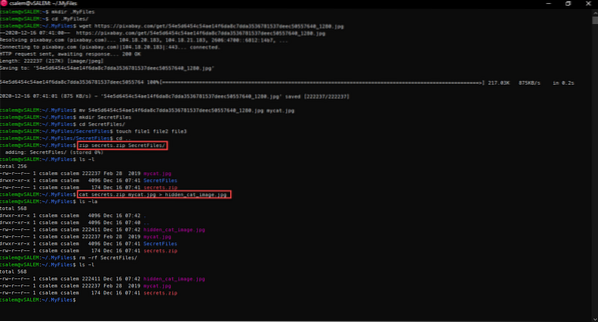
Ko datoteke skrijete, odstranite vse druge surove datoteke, da zagotovite varnost. Če si želite ogledati datoteke, razpakirajte sliko, ki vsebuje skrite datoteke.
Kako skriti datoteke v slikah z uporabo Outguess
Za izvedbo steganografije slik lahko uporabimo tudi orodje. Orodje Outguess vam omogoča skrivanje podatkov v odvečnih bitov obstoječih datotek. Podpira predvsem datoteke, kot sta JPEG in NETpbm.
Outguess je pogosto uporabljeno orodje v sistemih BSD. Uradno dokumentacijo si lahko preberete tukaj:
https: // linkfy.na / goBSDmanualpages
Namestite ga lahko tudi s privzetim upraviteljem paketov. Na primer, če ga želite namestiti v Debian, preprosto vnesite ukaz:
sudo apt-get namestite outguessKo je nameščen, se pomaknite do imenika, v katerem so vaše skrivne datoteke in slika, ki jo želite uporabiti kot lokacijo za skrivanje datotek. Z naslednjim ukazom skrijete datoteke znotraj slike (image.jpg) in geslo
sudo outguess -k "geslo" -d skrivna datoteka.txt slika.izhod jpg.jpg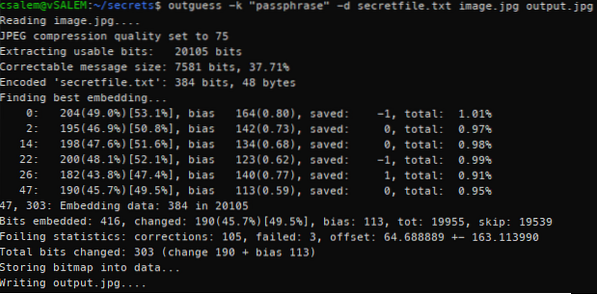
Zgornji ukaz bo prikazal sliko, ki vsebuje skrite datoteke. Izvlečete jih lahko z ukazom
outguess -k "geslo" -e -r izhod.jpg skrivna datoteka.txtKako uporabiti Steghide za slikovno in zvočno steganografijo
Drugo orodje, ki ga lahko uporabimo za slikovno in zvočno steganografijo, je Steghide. Steghide je preprosto orodje ukazne vrstice, ki lahko skrije podatke v slikovnih in zvočnih datotekah. Orodje je zmogljivo predvsem zato, ker ne spreminja frekvenc vzorcev, ki ustrezajo barvi, zaradi česar je odporno na statistična preverjanja prvega reda. Steghide omogoča stiskanje in šifriranje vdelanih podatkov, zato je dobra izbira za steganografijo.
https: // en.wikipedia.org / wiki / Colors_of_noise
Za to uporabite to orodje:
Kako namestiti Steghide
Če ne uporabljate penetracijske distribucije, Steghide ni na voljo vnaprej nameščen v številnih distribucijah Linuxa. Vendar je na voljo v glavnih skladiščih, kar olajša namestitev.
Če ga želite namestiti v distribucije, ki temeljijo na Debianu / Ubuntuju, vnesite ukaz:
sudo apt-get namestite steghideZa distribucije, ki temeljijo na Archu, uporabite ukaz
sudo pacman -S stegidKo ste namestili Steghide, lahko datoteke, ki jih želite, skrijete znotraj slike ali zvočne datoteke; spodnji primeri to ponazarjajo.
Datoteke, ki jih želite skriti, in sliko ali zvočno datoteko, ki jih želite skriti, premaknite v isto mapo.
Nato vnesite naslednje ukaze, da skrijete datoteke
skrivna datoteka steghide embed -ef.txt -cf slika.jpgTa ukaz vas bo pozval, da vnesete geslo. Vnesite geslo in nadaljujte.

Če želite datoteko izvleči iz slike, uporabite ukaz:
izvleček stegida -sf slika.jpgVnesite geslo, ki ste ga uporabili pri vdelavi datotek.
Kako skriti datoteke v slikah z uporabo Stegosuite
Končno steganografsko orodje, o katerem bomo razpravljali, je Stegosuite. Stegosuite je preprosto grafično orodje za steganografijo, napisano v javi, ki za vdelavo podatkov uporablja šifriranje AES. Orodje trenutno podpira oblike datotek, kot so BMP, GIF, JPG in PNG.
Če želite namestiti Stegohide v distribucije, ki temeljijo na Debianu / Ubuntuju, uporabite ukaz:
sudo apt-get namestite stegosuiteUporaba Stegosuite je preprosta; po namestitvi zaženite orodje.
V glavnem meniju izberite datoteko -> Odpri in izberite sliko, ki jo želite uporabiti za vdelavo datotek. Nato z desno miškino tipko kliknite polje in izberite dodaj datoteke.
Zdaj izberite datoteke, ki jih želite skriti znotraj slike. Na koncu vnesite geslo in kliknite Vdelaj.
To bo ustvarilo vdelano sliko v datoteki lokacije prvotne slike z imenom imagename_embed.zunaj. Na primer, če je glavna slika slika.jpng, izhodna datoteka bo image_embed.png.
Če želite izvleči podatke, odprite datoteko, vnesite geslo in kliknite Extract.
Zaključek
Ta vadnica vas je naučila različnih metod, s katerimi lahko skrijete datoteke v slikah in zvočnih datotekah. Za dodatno varnost razmislite o uporabi skritih imenikov in šifriranih datotek zip ter jih nato skrijete v sliko. Tako bodo vaše datoteke dodatno zaščitene pred radovednimi očmi.
 Phenquestions
Phenquestions


